ムームードメインで取得したドメインをエックスサーバーに紐付けして使う方法です。
新しいwebサイトを思いついたので、とりあえずXSERVERデフォルトのサブドメイン[****.xserver.jp]を利用してwordpressで始めようと思ったんですが、そういえば、ムームードメインに放置してあったドメイン一個あったなぁ。と思い確認しました。
ありましたありました。一番最初に取得した独自ドメイン。上手に利用することができず申し訳ない。まだ、1年くらい期間が残ってるんで新しいワードプレスはこのドメインを使って製作することにします。
余談になりますが、独自ドメインを購入するときは[取得]の金額と、[更新]の金額に注意してください。
99円で取得できますよ。とめっちゃ安いで購入してしまうと、更新で、[.com]や[.net]など使いやすいドメインより高額な更新料がきて損するパターンに陥らないようにしてください。
ムームードメインをエックスサーバーに紐付けします
エックスサーバーで独自ドメインを使用するためには、ムームードメインのネームサーバーをエックスサーバー指定のものに変更していただく必要があります。
ネームサーバーとは、対象のドメインをどのサーバーで使用するか決定するためのアドレス、とお考えください。
ネームサーバーはDNSサーバーとも呼ばれます。
まずはムームードメインにログイン

[コントロールパネル]内左カラム[ネームサーバー設定変更]右カラム[ネームサーバ設定変更]をクリック
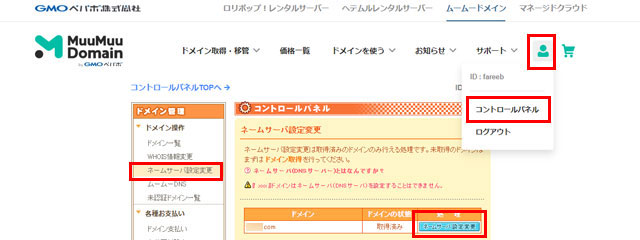
[GMOペパボ以外 のネームサーバを使用する]にチェックを入れると、ネームサーバを設定してください。が出るのでエックスサーバーのネームサーバーを記入して、一番下の[ネームサーバ設定変更]をクリックして確定します。
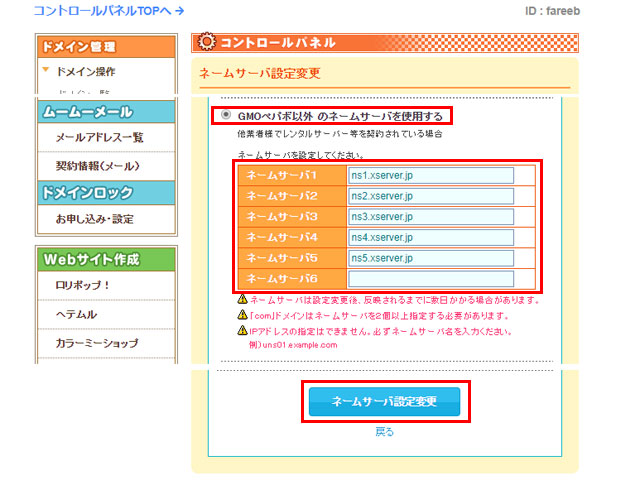
xサーバーのネームサーバー
- ns1.xserver.jp
- ns2.xserver.jp
- ns3.xserver.jp
- ns4.xserver.jp
- ns5.xserver.jp
[ネームサーバの設定変更を行ってもよろしいですか。]のポップアップがでるので[OK]をクリック。
ネームサーバの設定を変更しました
レジストリ、レジストラやプロバイダでの反映には2~3日かかる場合があります。反映されるまでしばらくお待ち下さい。
エックスサーバーに対象ドメインを設定する
エックスサーバーのサーバーパネルにログインします。

[サーバーパネル]内[ドメイン]内[ドメイン設定]をクリック
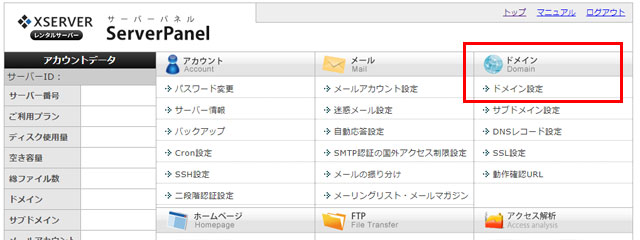
[ドメイン設定の追加]タブをクリック。[ドメイン名]に追加設定ご希望のドメインを入力し「確認画面へ進む」をクリックしてください。
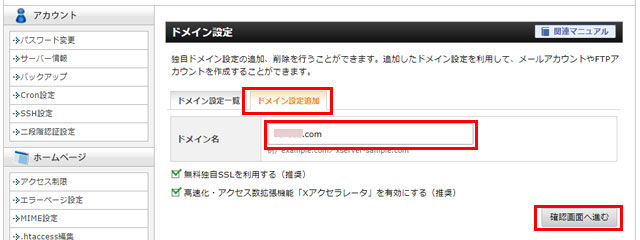
追加するドメイン名に間違いがないか入力内容を確認し「追加する」をクリック
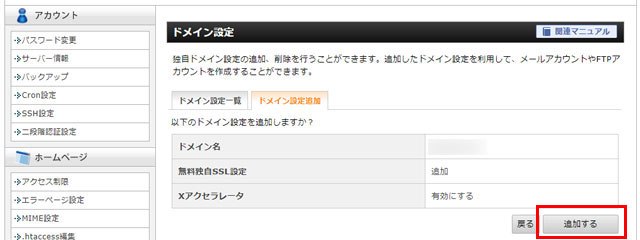
「追加する」ボタンをクリックすることにより、ドメイン設定と、無料独自SSLの設定、Xアクセラレータの設定が完了します
「ドメイン設定の追加を完了しました。」が表示されましたら、ドメイン設定の追加は完了です。
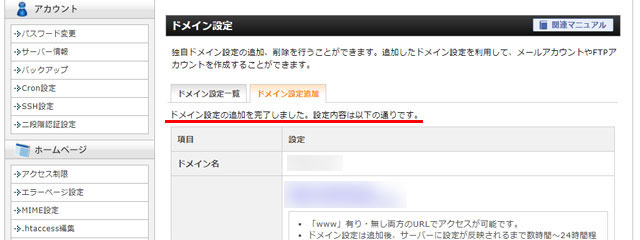
ご利用サーバーにドメイン設定が反映されるまで1時間~最大24時間程度かかる場合があります。
ドメイン設定の[ドメイン設定一覧]タブに追加したドメイン名が表示されます。
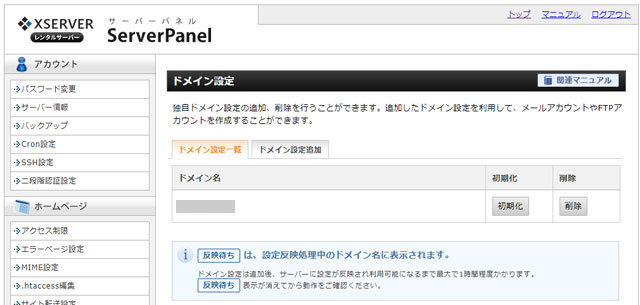
設定反映処理中のドメイン名の右には[反映待ち]が表示されます。
ドメイン設定は追加後、サーバーに設定が反映され利用可能になるまで最大で1時間程度かかります。
[反映待ち]表示が消えてから動作をご確認ください。
ムームードメインでドメインを管理しながら、エックスサーバーへ紐付けして利用する方法でした。
ムームードメインからエックスサーバーへドメインを移管することもできますが、移管費用が発生するので価値があるドメインじゃない限りひも付けで良いと思います。
これで、エックスサーバーで管理しているドメインと同じように利用できるようになったので、wordpressを簡単インストールして利用する予定です。


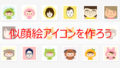
コメント